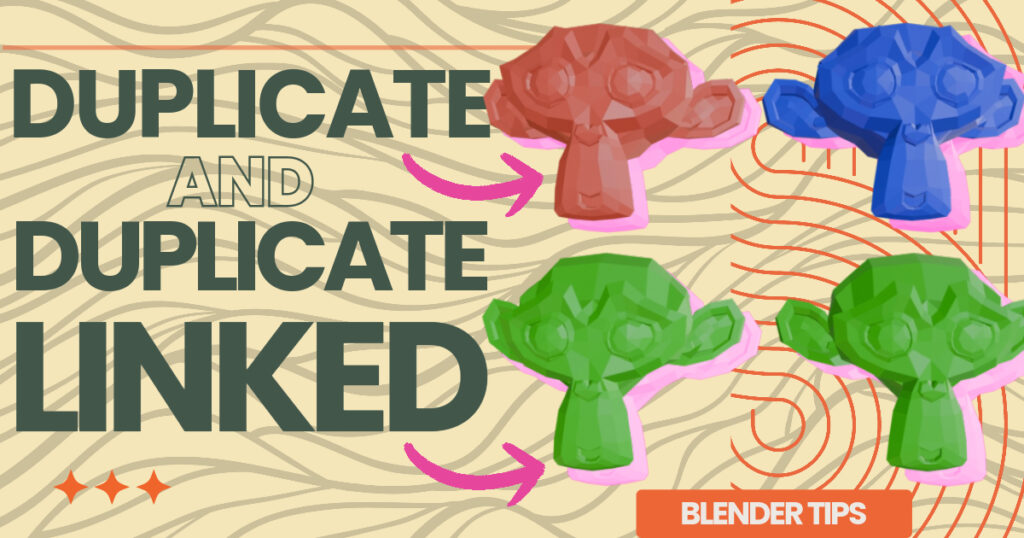Blenderでオブジェクトを複製するのに、「Duplicate」と「Duplicate Linked」という二種類あります。
どちらも見た目には、オブジェクトが複製されて見えます。
Duplicateとは
オブジェクトのコピーです。
選んだオブジェクトをコピーします。
コピーしたオブジェクトは個別に、移動、変形、マテリアルの変更などが可能です。
Duplicate Linkedとは
名前がほぼ同じなので、わかりずらいのですが、オブジェクトのリンクの複製です。
見た目はオブジェクトのコピーと同じようですが、実際は、オブジェクトのリンクをコピーしています。
一番の違いは、リンクなので、個々のコピーされたオブジェクトの変更ができません。
個別にコピーしたのもののマテリアルを変えたり、形を変えることはできません。
形を変えたり、マテリアルを変えると全てのリンクコピーしたオブジェクトの形やマテリアルが一斉に変わります。
Duplicate Linkedのメリット
コピーしてものを個別に変更することはできませんが、逆に言うとコピーしたものを一度に変更したい場合は、便利になります。また、オブジェクトの形やマテリアルは個別に変更できませんが、移動、回転、拡大縮小は個々のリンク単位で可能です。

上のイメージで、赤スザンヌは元で、duplicateしたのが、青スザンヌです。左下が別の元で、右下がそれをduplicate linkedしたものです。

赤スザンヌのマテリアルの色を変えても、コピー先に影響はありませんが、リンクコピーの場合は、元を黄色に変えるとコピー先も黄色になります。

同様に、元のオブジェクトを編集した場合、duplicateは影響ありませんが、duplicate linkedは即座に反映されます。

どちらの複製方法でも、移動、回転、拡大縮小は個別にできます。
よって例えば、青葉の木をリンクコピーして、大きさを変えたり、回転させたりすることで、森を作成することができます。青葉を紅葉のマテリアルに変えると、一度に紅葉のシーンに変更することができます。
次にオブジェクトの面数がどう違うのかを見ていきます。
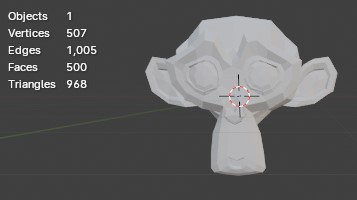
スザンヌは500の面を持っています。
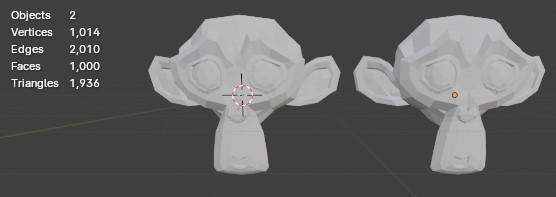
Duplicateすると面の数は、そのまま倍になります。

ところが、duplicate linkedですと、面の数は500のままです。オブジェクト数は2で、オブジェクトは2つあることがわかります。
つまり、duplicate linkedはリンクのコピーであって、オブジェクトそのものをコピーしている訳ではないので、メッシュ面の数はコピーにかかわらず変わらなく、リソースを節約することができます。オブジェクトのコピーの場合は、コピーする度に例えば面の数は、コピー数分増えますので、よりリソースを使うことになります。
木や草、壁やパネルなど、同じオブジェクトを配置したい場合、duplicate linkedを使用することで、よりシーンを軽くできるメリットがあります。